流光助手谁能简单介绍下流光软件
流光软件好不好用啊
流光是黑客软件作者小榕 软件介绍:一个绝好的ftp、pop3解密工具,界面豪华,功能强大!功能简介如下:1、用于检测POP3/FTP主机中用户密码安全漏洞。2、163/169双通。
3、多线程检测,消除系统中密码漏洞。
4、高效的用户流模式。
5、高效服务器流模式,可同时对多台POP3/FTP主机进行检测。
6、最多500个线程探测。
7、线程超时设置,阻塞线程具有自杀功能,不会影响其他线程。
8、支持10个字典同时检测。
9、检测设置可作为项目保存。
10、取消了国内IP限制而且免费。
流光助手怎么用
这个不知道哦 用盒子助手,跟官方助手不挺好的 英雄联盟》是由美国Riot Games公司开发的3D竞技场战网游戏,其主创团队是由实力强劲的魔兽争霸系列游戏多人即时对战自定义地图(DOTA-Allstars)的开发团队,以及动视暴雪等著名游戏公司的美术、程序、策划人员组成,将DOTA的玩法从对战平台延伸到网络游戏世界。除了DOTA的游戏节奏、即时战略、团队作战外,《英雄联盟》拥有特色的英雄、自动匹配的战网平台,包括天赋树、召唤师系统、符文等元素,让玩家感受全新的英雄对战。
怎么用流光软件抓鸡
哈哈,想不到啊,兄弟你现在还在用流光的吖。
不错是个不错的软件。
像楼上说的这个只是一个端口漏洞的扫描器而已,不过作用很大的。
这个是个很傻瓜的软件。
好用。
这个你打开软件后,点击自动扫描。
或者是手动添加。
很快会扫描到附近的电脑系统漏洞。
利用专门的软件进入漏洞就可以的了。
这个只是一个扫描软件。
哈哈你要是想了解跟多的软件可以联系我的。
乐潮是直播软件吗?
乐潮直播是可以同一时间透过网络系统在不同的交流平台观看影片,是一种新兴的网络社交方式,网络直播平台也成为了一种崭新的社交媒体。乐潮直播吸取和延续了互联网的优势,利用视讯方式进行网上现场直播,可以将产品展示、相关会议、背景介绍、方案测评、网上调查、对话访谈、在线培训等内容现场发布到互联网上,利用互联网的直观、快速,表现形式好、内容丰富、交互性强、地域不受限制、受众可划分等特点,加强活动现场的推广效果。
谁能简单介绍下流光软件
Illusion是一个富有创造性的后期处理软件,可以帮助你极大的提高你的图像制作工作。要求平台:Win95,Win98,WinNT(或更高) 机器配置:至少32M内存,你的显卡在800*600分辨率下至少16位色(建议24或者32位色),这个配置对于大多数用户来说应该不成问题。
Illusion支持OpenGL硬件加速,所以如果你的显卡支持OpenGL的话,将会加快图像处理速度。
好吧,让我们开始吧! □ Illusion是什么? Illusion不是一个三维软件,它只是一个二维软件,象它的名字一样,不需要艰苦的工作、时间和其他三维软件的经验,就可以制作出三维感觉的梦幻效果。
它是一个实时的,只要花一点时间学习就可以使你的创造力得到无穷发挥的软件。
它是一个渲染软件,合成软件和动画软件,你使用 Illusion和其他三维软件、绘制软件和视频序列生成的图像加入梦幻效果制作出优秀的作品,你甚至可以在熟练之后只使用它制作科幻类型的图像。
下面是一些基本概念: 粒子(Particles)——粒子是Illusion中可见的实体。
你不能直接控制单个粒子,它们的行为依赖于你所设置的粒子类型的值。
粒子类型(Partical Type)——决定粒子的外观和行为的粒子属性的集合就是粒子类型,它由一幅图片、一种色彩和其他诸如重力、尺寸、重量等不同属性。
发射源(Emitters)——发射源是不可见的,是从中发射粒子的物体。
有三种类型:点、线和椭圆(圆),一个发射源可以包含一种或者多种粒子类型,它不像粒子,可以直接对发射源进行控制和移动。
因此,概括的说:发射源是由粒子类型组成的,粒子类型是由图片以及粒子(这些粒子由依赖于粒子类型的属性决定的发射源生成)组成。
明白了吗?有点绕嘴,如果不明白,我们对这些物体进行详细讲述时会清楚的。
在Illusion里还有两种物体:挡板和块。
挡板(Deflectors)——挡板是一种不可见的(或可见的)障碍物,粒子在上面发生碰撞,它们是线段或者一系列线段。
块(Blockers)——块是在画面中定义的一个区域,在中间的粒子是不可见的。
□ Illusion的界面 好了,下面是开始看一些图片以及对Illusion的一些细节进行解释的时候了。
让我们开始看一看Illusion的界面。
Illusion的界面分为六个基本窗口。
1、层窗口:在里面添加、删除和排列项目中用到的层。
2、层级控制窗口:在里面控制发射源和粒子类型的动画功能。
3、设计窗口:在里面集成了所有东西,你可以在其中看到加入的背景图片、项目里的任何发射源、挡板和块的简单表示符号。
灰色的外框线表示设计区域,粒子只能在这个区域中显示,而且还是输出图像的区域。
4、图片窗口:在这里控制发射源和粒子在一定时间段的不同功能。
5、库窗口:在这里显示你当前可以使用的发射源的列表。
库中的发射源可以简单的通过鼠标点击的方法加入设计窗口。
6、预览窗口:在库窗口中选择的发射源会在这里显示出来。
你可以在把发射源加入项目之前在这里拖拽来看到发射源的效果。
你可以通过使用鼠标拖拽各个窗口的分界线来调整各个窗口的尺寸。
但最重要的一点是:设计窗口的尺寸必须至少和你正在进行的项目的尺寸相同,至少在输出时要保证这一点。
例如,如果你正在做一个640*480的项目,设计窗口就至少要有640*480大小,否则你就得不到全尺寸的输出图片。
在Illusion里你还需要学习许多其他的对话框和鼠标操作。
和其他教程中对每一项功能详细里表说明不同,我认为通过在一个例子中逐步讲解每一项功能会更合适一些。
通过对下面一些例子的学习你将会慢慢了解Illusion的使用。
例子一号 —— 简单的作品 我们将从一个非常简单的例子开始。
在库窗口(也就是上面提到的5号窗口)中选择“Heavy Fire Sparkles”发射器,在单词Heavy Fire Sparkles上单击,这个项目会高亮显示。
- 流光助手谁能简单介绍下流光软件相关文档
- 流光助手流光软件有什么用?另外求个下载地址!
- 流光助手流光是什么软件?它有什么用处?怎么用?
BuyVM老牌商家新增迈阿密机房 不限流量 月付2美元
我们很多老用户对于BuyVM商家还是相当熟悉的,也有翻看BuyVM相关的文章可以追溯到2014年的时候有介绍过,不过那时候介绍这个商家并不是很多,主要是因为这个商家很是刁钻。比如我们注册账户的信息是否完整,以及我们使用是否规范,甚至有其他各种问题导致我们是不能购买他们家机器的。以前你嚣张是很多人没有办法购买到其他商家的机器,那时候其他商家的机器不多。而如今,我们可选的商家比较多,你再也嚣张不起来。...
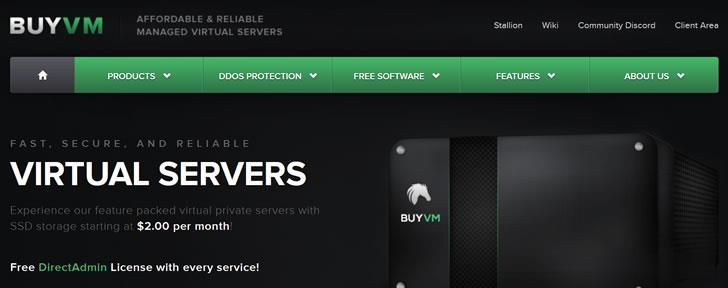
Nocser:马来西亚独立服务器促销$60.00/月
Nocser刚刚在WHT发布了几款促销服务器,Intel Xeon X3430,8GB内存,1TB HDD,30M不限流量,月付$60.00。Nocser是一家注册于马来西亚的主机商,主要经营虚拟主机、VPS和马来西亚独立服务器业务,数据中心位于马来西亚AIMS机房,线路方面,AIMS到国内电信一般,绕日本NTT;联通和移动比较友好,联通走新加坡,移动走香港,延迟都在100左右。促销马来西亚服务器...
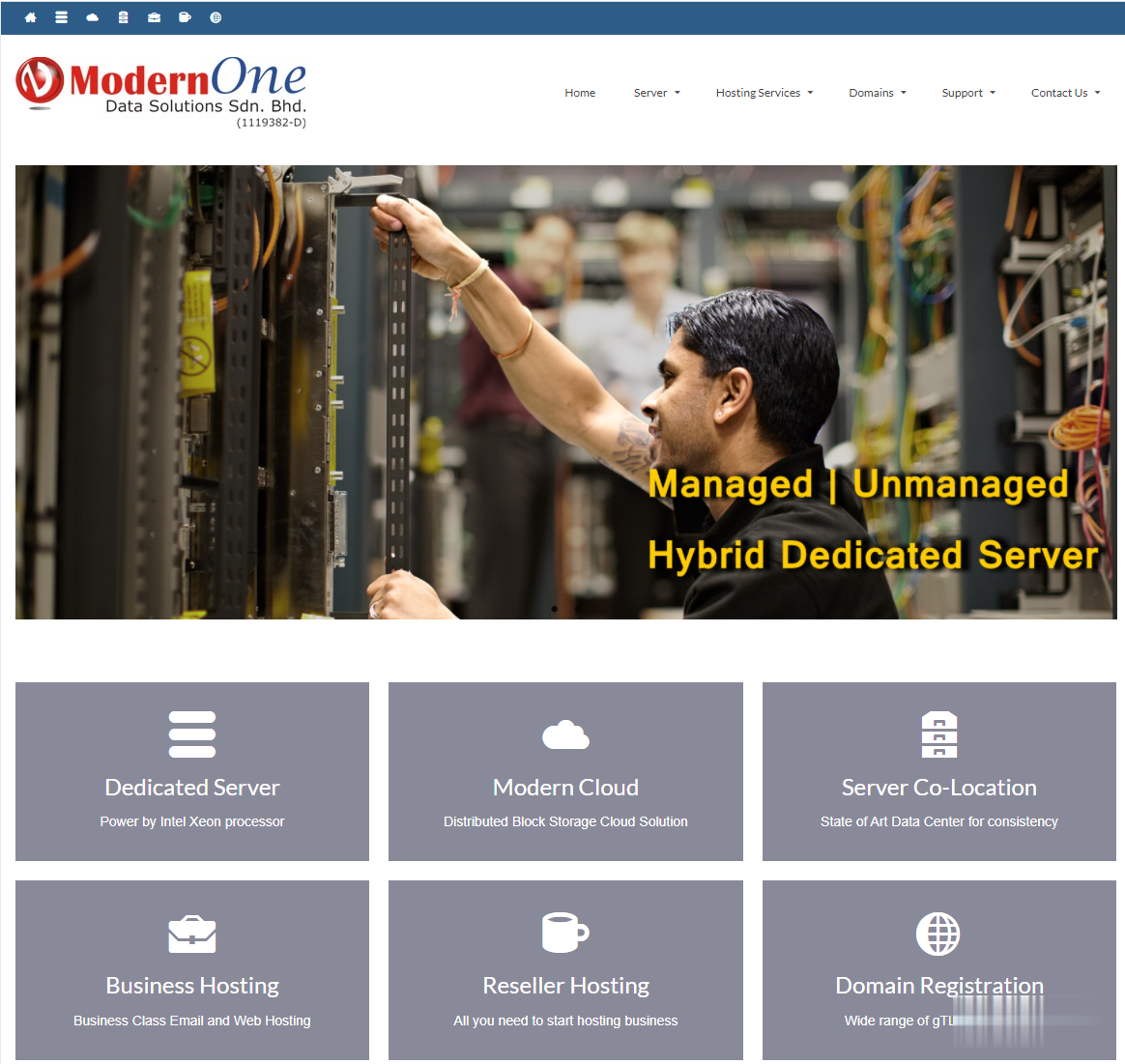
BeerVM1GB内存/VDSps端口1GB,350元/月
beervm是一家国人商家,主要提供国内KVM VPS,有河南移动、广州移动等。现在预售湖南长沙联通vds,性价比高。湖南长沙vps(长沙vds),1GB内存/7GB SSD空间/10TB流量/1Gbps端口/独立IP/KVM,350元/月,有需要的可以关注一下。Beervm长沙联通vps套餐:长沙联通1G青春版(预售)长沙联通3G标准版(预售)长沙联通3G(预售)vCPU:1vCPU:2vCPU...
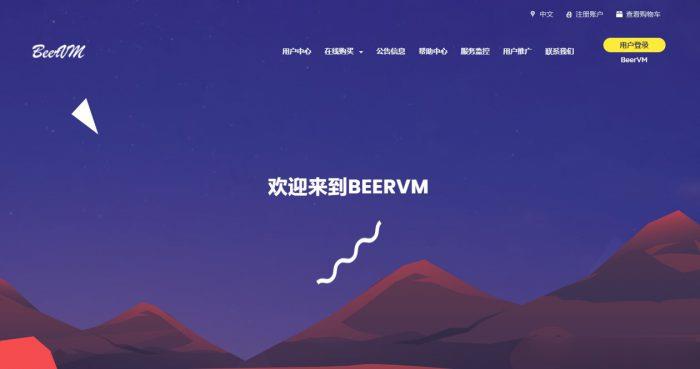
-
psp怪物猎人2G存档求PSP怪物猎人2G存档要全素材和全装备武器,任务一个没做的。。谢谢了!直接发到我邮箱叫个律师法律咨询法律咨询热线是多少?12348可靠吗?金山电池医生pro金山电池医生PRO的健康度是什么意思?怎么几天前还100%今天就91%了?天翼飞young拨号器天翼飞young拨号器3.03下载不能上网onionwormimmuneonionwormimmune.exe为什么在管理员账户安装控制时间的软件有没有比较好的控制用电脑时间的软件音频设备驱动下载声卡驱动怎么下载?为什么qq音乐不显示在qq上为什么qq音乐在qq上不显示不要听八分音符酱下载最近第一次下载vocaloid3"(?Д?*)下载好之后用的是乐正绫,然而在画了音符之后点击没有声星讯通任丘市哪有小米手机售后服务部